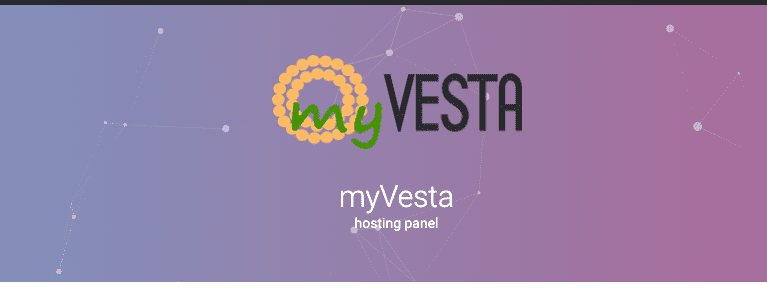
myVesta và tính năng
myVesta là nhánh Debian của VestaCP đang được phát triển bởi một trong các nhà phát triển VestaCP. Thừa hưởng những tính năng có sẵn của VestaCP, cải tiến thêm các tính năng mới và hiệu năng sử dụng cũng như vá những bug ở VestaCP cũ.
Vì đây là nhánh của Debian do đó MyVesta chỉ hỗ trợ duy nhất trên Debian.
Yêu cầu hệ thống
- OS: Debian
- Disk: 10GB
- RAM: 1GB (Gợi ý 2GB)
- CPU: 1 Core (Gợi ý 2 Core)
Các dịch vụ hỗ trợ
- Sử dụng webserver Apache, NGINX và Nginx_apache
- MySQL8/MariaDB 10.3
- DNS
- FTP
- ClamAV
- postgresql
- NodeJS nginx templates
- Hỗ trợ đa phiên bản PHP từ 5x trên 8x
- Hỗ trợ dịch vụ mail (Exim/Dovecot)
- Có sẵn secret URL (URL bảo mật) khi cài đặt
- …………………..
Các tính năng của Panel
- Cho phép tạo user riêng biệt
- Cho phép tạo Package User
- Hỗ trợ SSL Let’s Encrypt
- Hỗ trợ API VestaCP
- Hỗ trợ Cron Job
- Hỗ trợ Migrate VestaCP, HestiaCP và cPanel sang MyVesta bằng công cụ có sẵn
- ……………….
Hướng dẫn cài đặt myVesta
Bước 1: SSH vào server
Nếu bạn chưa biết cách SSH vào máy chủ tham khảo bài hướng dẫn sau nhé
Bước 2: Cài đặt myVesta
Ở bước cài đặt myVesta sẽ có 2 tuỳ chọn để bạn cài đặt đó là cài tự động mặc định và custom dịch vụ cài đặt. Và mình sẽ hướng dẫn đồng thời cả 2 để bạn dễ dàng sử dụng
Cài đặt tự động mặc định
sudo apt install curl
curl -O http://c.myvestacp.com/vst-install-debian.sh && bash vst-install-debian.sh --forceBây giờ bạn chỉ cần chờ tiến trình cài đặt hoàn tất và không cần phải thao tác gì thêm.
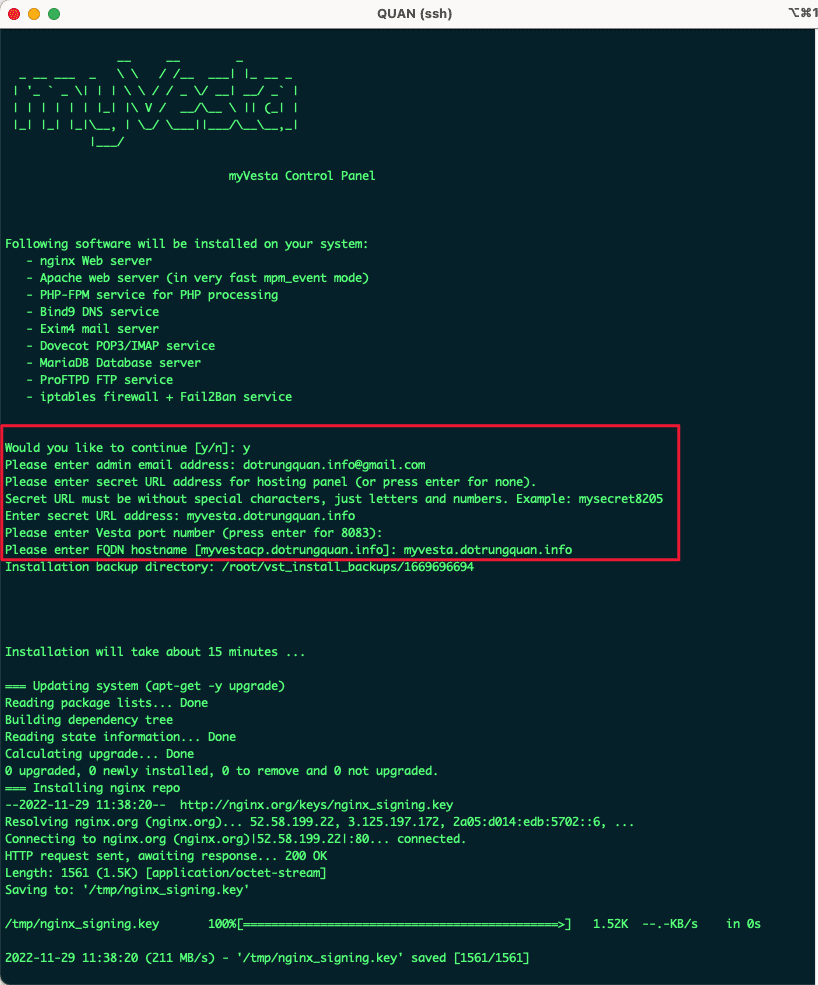
Tuỳ chỉnh dịch vụ cài đặt
Để tuỳ chỉnh các dịch vụ cài đặt bạn truy cập vào link bên dưới.
Tại đây bạn tick chọn vào ô những dịch vụ cần cài đặt. Hoặc bỏ tick đối với các dịch vụ không muốn cài đặt. Và cuối cùng copy tập lệnh và cài.
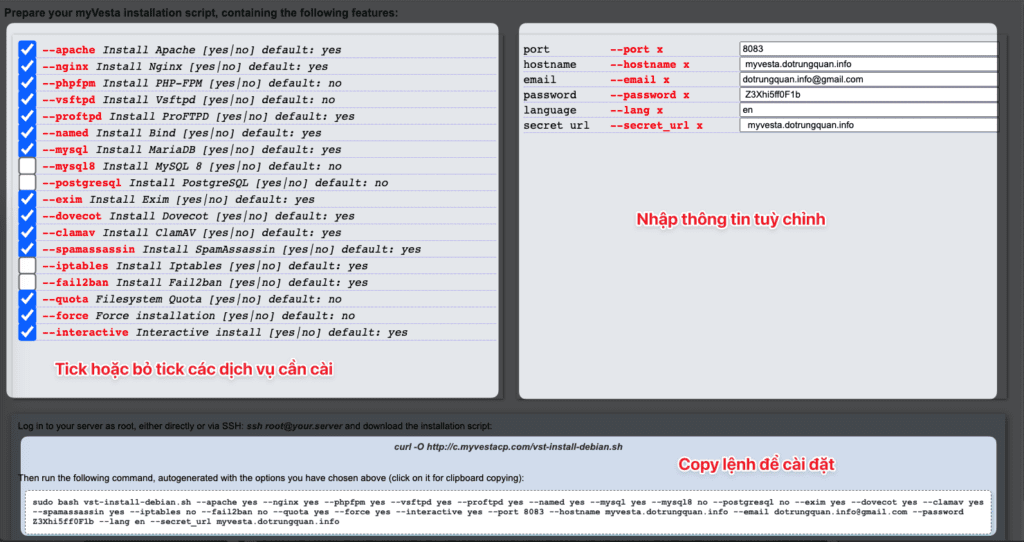
Sau khi cài đặt xong bạn sẽ nhận được thông tin đăng nhập như bên dưới.
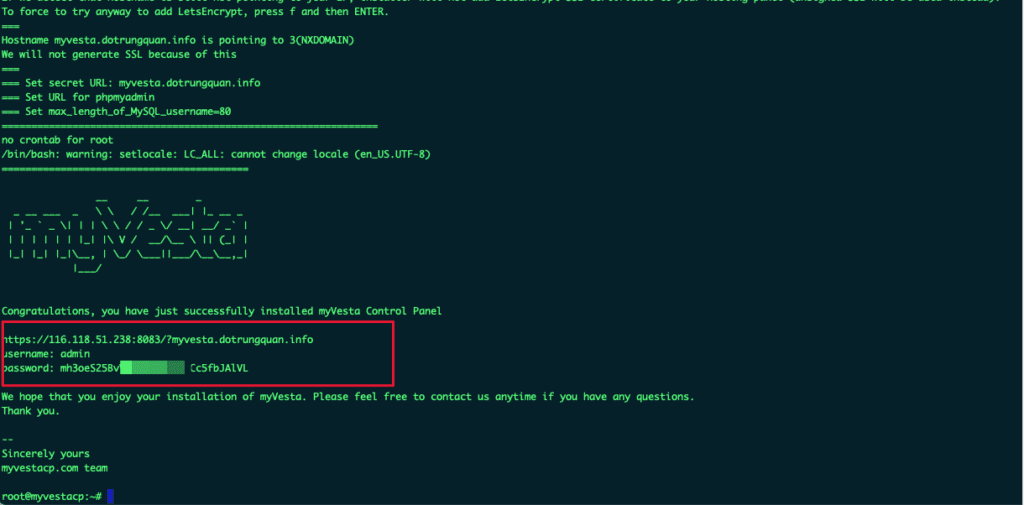
Bên dưới là giao diện đăng nhập của myVesta
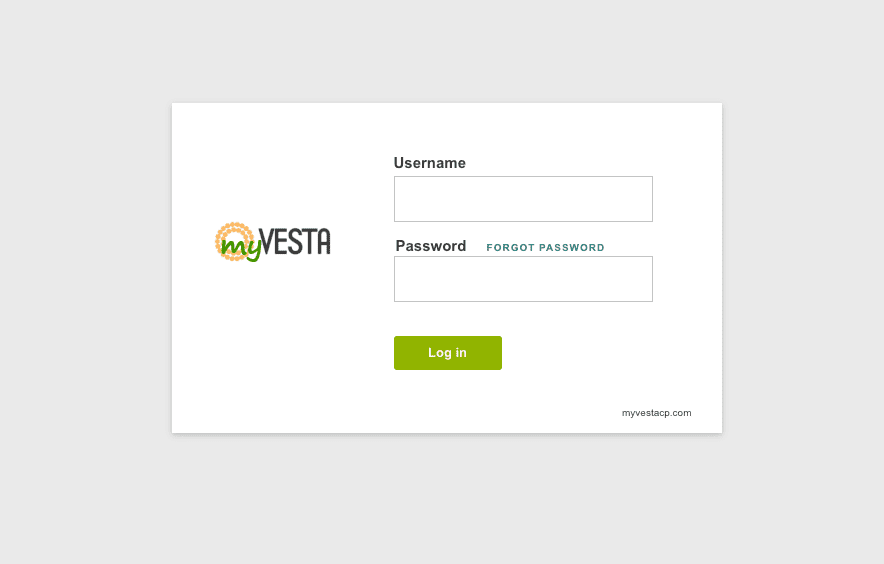
Giao diện quản trị của myVesta tuy đơn giản, tinh gọn nhưng đầy đủ các tính năng của một Control Free.
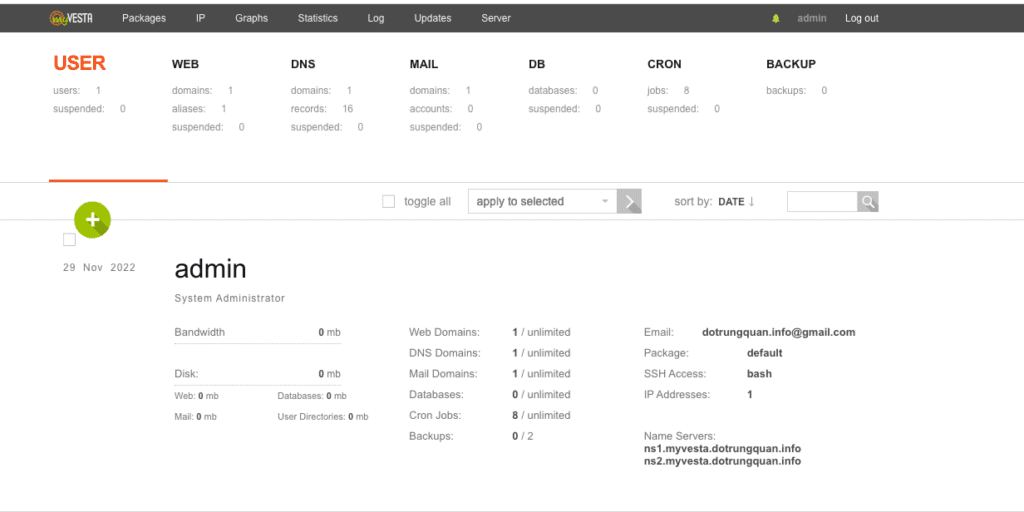
Bước 3: Cài đặt nhiều phiên bản PHP
Đối với nhu cầu cần sử dụng nhiều phiên bản PHP cho nhiều website. Bạn có thể cài thêm theo hướng dẫn sau.
wget -nv -O ./vesta-inst-php.sh https://c.myvestacp.com/tools/multi-php-install.shSau đó mở file multi-php-install.sh
vi multi-php-install.shSửa giá trị 0 thành 1 với các phiên bản PHP muốn cài. Ở đây mình cài PHP 5.6, 7.4 và 8.1.
inst_56=1
inst_70=0
inst_71=0
inst_72=0
inst_73=0
inst_74=1
inst_80=0
inst_81=1Cuối cùng chạy lệnh sau để cài đặt
bash multi-php-install.shSau khi cài xong bạn Edit domain và chọn PHP muốn sử dụng như ảnh đính kèm bên dưới.
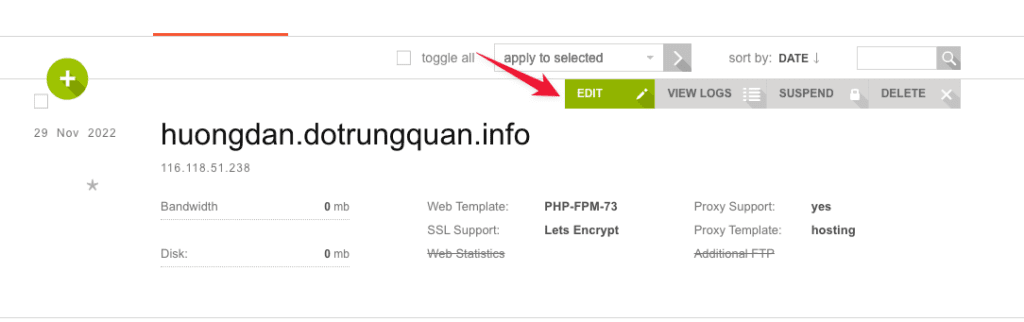
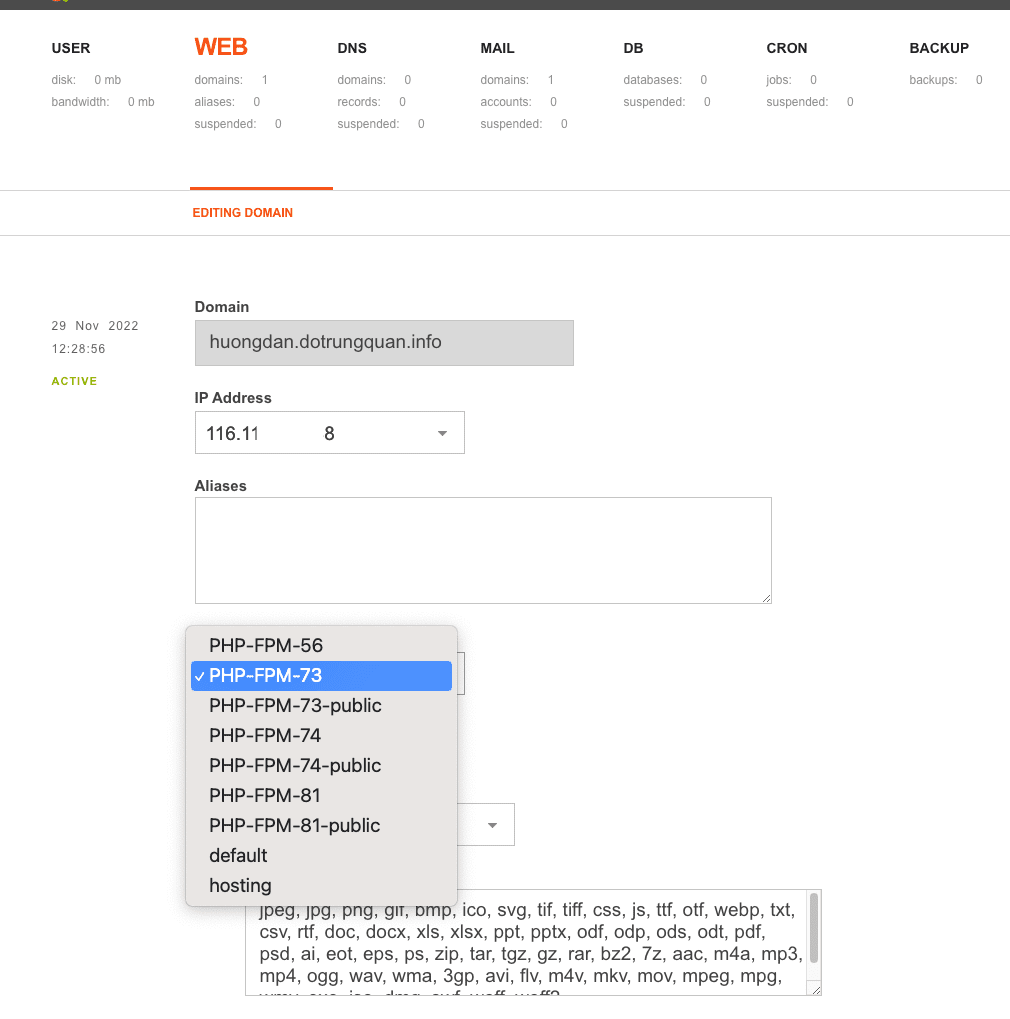
Như vậy mình đã hoàn tất Hướng dẫn cài đặt myVesta trên Debian. Hy vọng bài viết này sẽ giúp bạn biết thêm một Control mới để phục vụ cho việc quản trị VPS.
Xem thêm các cài đặt nâng cao khác tại trang chủ của myvesta

